Diese Einstellung kann von einem Dateiadministrator oder Besitzer vorgenommen werden.
![]() Als Dateiadministrator oder Besitzer von der Systemsteuerung aus anmelden.
Als Dateiadministrator oder Besitzer von der Systemsteuerung aus anmelden.
![]() Schließen Sie den ersten Einstellungsbildschirm.
Schließen Sie den ersten Einstellungsbildschirm.
Beim Verwenden des Standard-Bedienfeldes:
Drücken Sie die Taste [Anwenderprogramm/Zähler].
Beim Verwenden des Smart Operation Panel:
Drücken Sie oben rechts am Bildschirm [Anwenderprogramm/Zähler] (
 ).
).
Wenn die Meldung “Sie haben keine Berechtigungen zur Verwendung dieser Funktion.” erscheint, drücken Sie [Verl.].
![]() Drücken Sie die Taste [Home] auf dem Bedienfeld und drücken Sie dann das Symbol [Document Server] auf dem Bildschirm.
Drücken Sie die Taste [Home] auf dem Bedienfeld und drücken Sie dann das Symbol [Document Server] auf dem Bildschirm.
Wenn die Meldung “Sie haben keine Berechtigungen zur Verwendung dieser Funktion.” erscheint, drücken Sie [Verl.].
![]() Wählen Sie den Ordner.
Wählen Sie den Ordner.
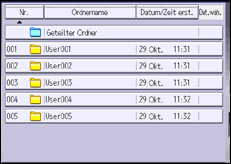
![]() Die Datei auswählen.
Die Datei auswählen.
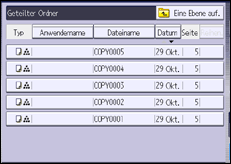
![]() Drücken Sie [Dateiinfo. ändern].
Drücken Sie [Dateiinfo. ändern].
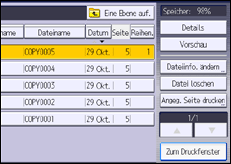
![]() Drücken Sie auf [Passwort ändern].
Drücken Sie auf [Passwort ändern].
![]() Geben Sie das neue Passwort für die gespeicherte Datei ein und drücken Sie dann auf [OK].
Geben Sie das neue Passwort für die gespeicherte Datei ein und drücken Sie dann auf [OK].
Sie können 4 bis 8 Ziffern als Passwort für die gespeicherte Datei verwenden.
![]() Geben Sie das Passwort zur Bestätigung erneut ein und drücken Sie anschließend [OK].
Geben Sie das Passwort zur Bestätigung erneut ein und drücken Sie anschließend [OK].
Neben einer durch ein Passwort geschützten Datei wird das Symbol ![]() angezeigt.
angezeigt.
![]() Drücken Sie auf [OK].
Drücken Sie auf [OK].
![]() Melden Sie sich ab.
Melden Sie sich ab.
